Bei Windows 11, 10, 8.1, ist es im Quad-Explorer einfach, individuelle Lieblings Spalten zu speichern mit aktueller Ansicht!
Es gibt die Option Spalten speichern in Q-Dir schon sehr lange, das Verhalten ist etwas anders, als im Standard Datei-Explorer, ab der Version 7.89 haben Sie eine weitere Möglichkeit, die Ansichtseinstellung und bestimmte Spalten zu speichern, diese Spalten können jederzeit aufgerufen werden um sich einiges an Handgriffen zu sparen, unabhängig davon, ob Sie an einem heimischen Windows Desktop Computer, mobil am Tablet-PC, Surface Pro / Go, oder an einem Server Betriebssystem arbeiten!
Inhalt / Lösung / Tipps:
1.) ... Das Speichern und Laden der individuellen Spalten und Ansichtseinstellung!
2.) ... Wozu diese Individuellen Spalten- und Ansicht-Speicherung?
Siehe auch: Gruppierung und Möglichkeiten im Quad-Explorer!
1.) Das Speichern und Laden der individuellen Spalten und Ansichtseinstellung!
1. Starten Sie den Quad-Explorer2. Passen Sie die Ansichtseinstellung an (Details, Große Symbole, ...)
3. Wählen Sie ►► die einsprechenden Spalten aus z.B. für Medien
4. Halten Sie die Strg Taste gedrückt und klicken Sie mit der Rechten Maustaste auf den Spalten Kopf
5. Wählen Sie Speichern und vergeben Sie einen Namen
6. Zum Laden der Spalten wieder den Unter-Punkt 4 wiederholen
7. Und einfach die Spalt- Ansicht-Einstellungen laden
( ... siehe Bild-1 Punkt 1 bis 8)
Zugegeben es sind schon einige Handgriffe, aber jeder weiß wie lange es dauert, bis man verschiedene individuelle Datei Explorer Spalten eingestellt hat, vor allem bei einer bestimmten Spaltenbreite kann es doch eine Weile dauern, jetzt können sie ihre Lieblings Spalten mit der entsprechenden Breite und Ansicht-Einstellung mit nur zwei Klicks schnell wieder laden und verwenden.
| (Bild-1) Spalte speichern im Datei-Explorer mit der Ansicht-Einstellung unter Windows! |
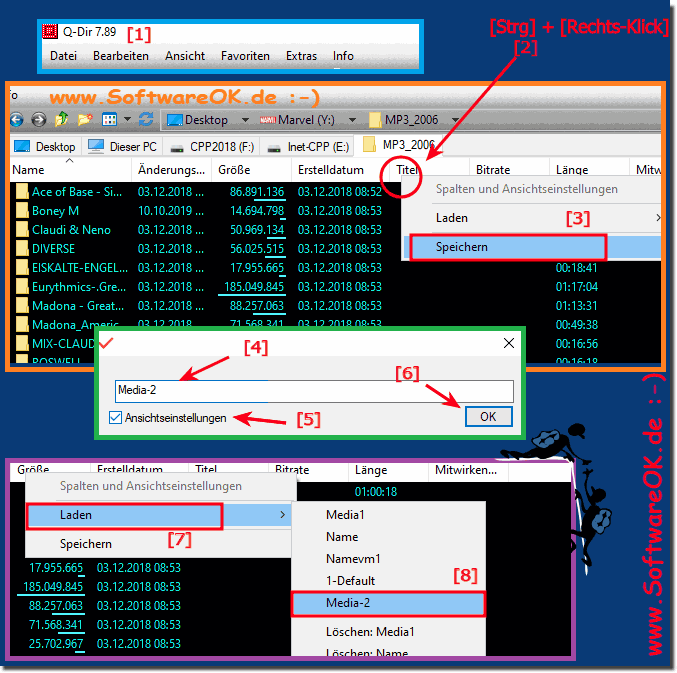 |
2.) Wozu diese individuellen Spalten- und Ansicht-Speicherung?
Speichern und Laden ist sehr sinnvoll, gerade Anwender, die viel mit Medien arbeiten (Bilder, Audio, Video) benötigen manchmal nicht nur die Standard Spalten, sondern auch individuelle Medien-Spalten, um wichtige Informationen über die Inhalte zu erhalten (Bildbreite, Abtastrate, Auflösung, Länge / Dauer, Interpret, Bewertung ...), jedoch können diese sehr Zeit intensiv sein und bei normalem Verwalten der Daten (Verschieben / Kopieren) auch hinderlich, aus diesem Grund kann man jetzt auch recht schnell zwischen den individuell angelegten Spalten switchen. Am Besten eine Default Spalten Gruppe, Audio, Video, Fotos, usw ....
| (Bild-2) Individuelle Spalte in den Datei-Explorer Ansichten! |
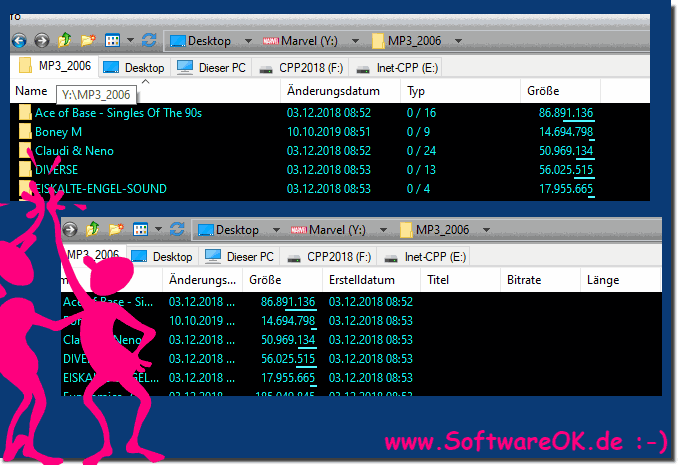 |
Auch unter Windows 10 ist ein Anzeige der Spalten im Explorer für alle Ordner mit Unterordner mit immer gleichen Spalten möglich. Wie kann ich unter Windows 10 einstellen, dass die ausgewählten Spalten Name, Änderungsdatum, Typ, Größe im Datei-Explorer bei jedem Ordner und Unterordner immer gleich angezeigt werden. Wo sind diese Einstellungen zu finden, ist somit keine Zauberei. Was kann ich machen, wenn ich trotzdem Probleme mit Spalten habe ist eine oft gestellte Frage. Starten Sie das Windows Betriebssystem neu, bitte hierbei einen korrekten Windows Neustart durchführen.
